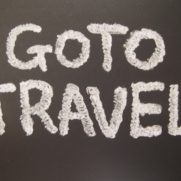こんにちはノリスケです。
平成30年(2018年)10月5日にサービスが開始されたPayPay(ペイペイ)は、ペイペイ支払いで20%の還元実施中で、爆発的に利用者が増えてきていますね。
さらにクレジットチャージを使ってポイントを貯め、支払いで還元を受けるなど、今はペイペイをどう使うかがポイントにも。
全額還元のサービスもあるんです。
そんなペイペイは、Yahoo!Japanカードと連携することによってクレジットチャージができて、ポイント2重取りができます。
設定が面倒な方にYahoo!IDと連携した状態でダウンロードするととっても簡単なうえに、登録まで所要時間30秒!さらにポイントの二重取りなどオトクな活用方法があるんです。
さらに今ならダウンロードで500円分のポイントが還元も。
もはやダウンロードしない理由が見つかりません。
Yahoo!JapanIDを持っていない方は、こちらの記事から取得しましょう。全て画像入りで解説していますのでとっても簡単です。
【関連記事】
[ad#co-2]
目次
PayPay(ペイペイ)の利用できる店舗は?

どんどん利用できる店舗が増えています。
特に家電量販店で使える店が増えているのは嬉しいですね。
親にペイペイ要員として連れていかれた
全額還元大勝利! pic.twitter.com/ydp6TdRDye— イグニート (@Gigaromaniaccsi) 2018年12月5日
PayPay(ペイペイ)利用可能店舗の確認方法
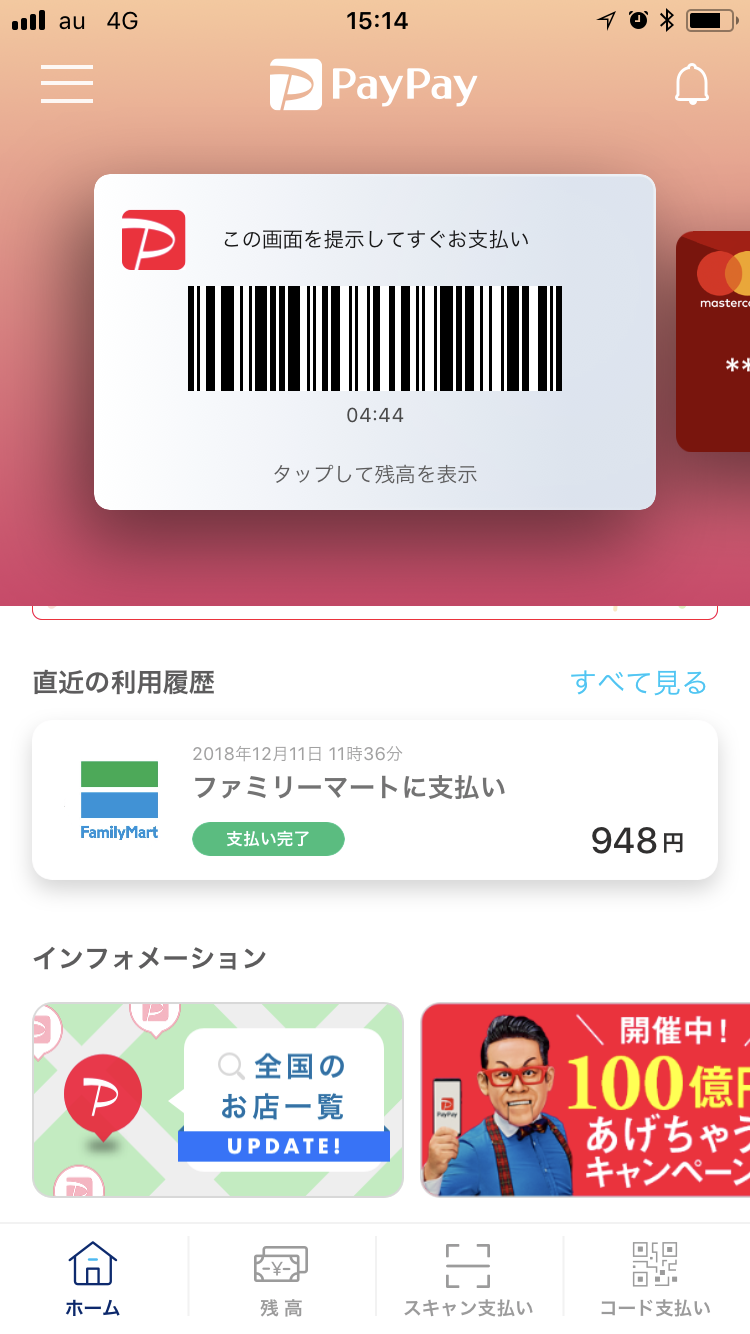
左下にある全国のお店一覧をタップすると、使えるお店が現在地の地図と連動していてみることができます。
驚いたのが、焼肉屋や居酒屋などの個人経営のお店が意外と加盟していることです。
今後爆発的に増えていくことが予想されますね!
PayPay(ペイペイ)支払いで20%還元中!

ペイペイのダウンロードで500円のポイントがすぐにつきます。
さらに、12月4日からペイペイの支払いで20%還元中です。
期間は平成31年(2019年)3月31日までです。
12月1日よりエディオンやヤマダ電機でも使えるようになり、現在20%還元中で家電製品を買う方続出しています。
通常で20%還元、さらに全額還元のキャンペーンも!
| 100億円あげちゃうキャンペーン概要 | ||
| 項目 | 還元内容 | |
| 毎回の買い物PayPay(ペイペイ)支払い | 20%還元 | |
| 買い物ごとに抽選 | 通常の場合 | 40回に1回の確率(全額還元) |
| Yahoo!プレミアム会員 (月額462円) | 20回に1回の確率(全額還元) | |
| ソフトバンク・ワイモバイルユーザー | 10回に1回の確率(全額還元) | |
| 1回利用の上限 | 100,000円 | |
| 還元額上限(月額) | 月額50,000円まで還元(250,000円利用分) | |
詳しくは関連記事にまとめてあります。
PayPay(ペイペイ)ダウンロード方法
まずはアップルストアかGoogleプレイでダウンロード。
以下公式サイトです。
開くとこの画面に
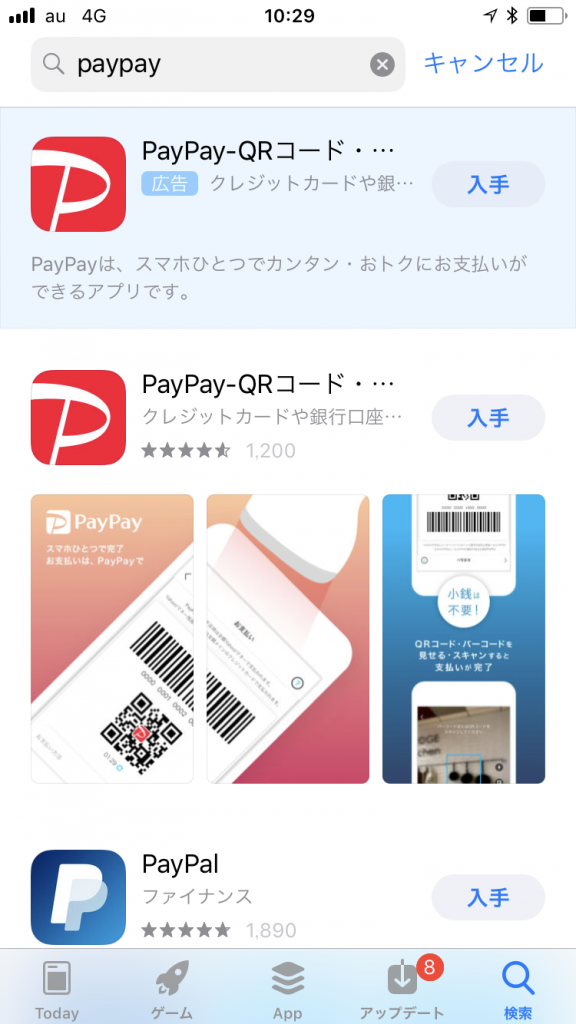
ダウンロードすると…
次にこの画面になります。
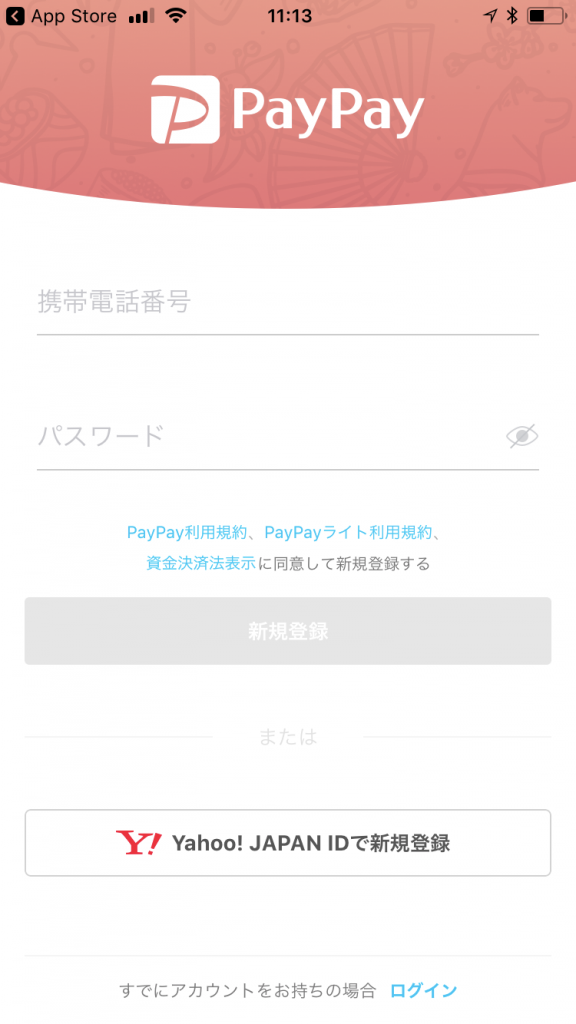
携帯の電話番号とパスワードを設定、新規登録します。
また、Yahoo!JapanIDを持っている方は、そのままYahoo!JapanIDで新規登録をタップします。
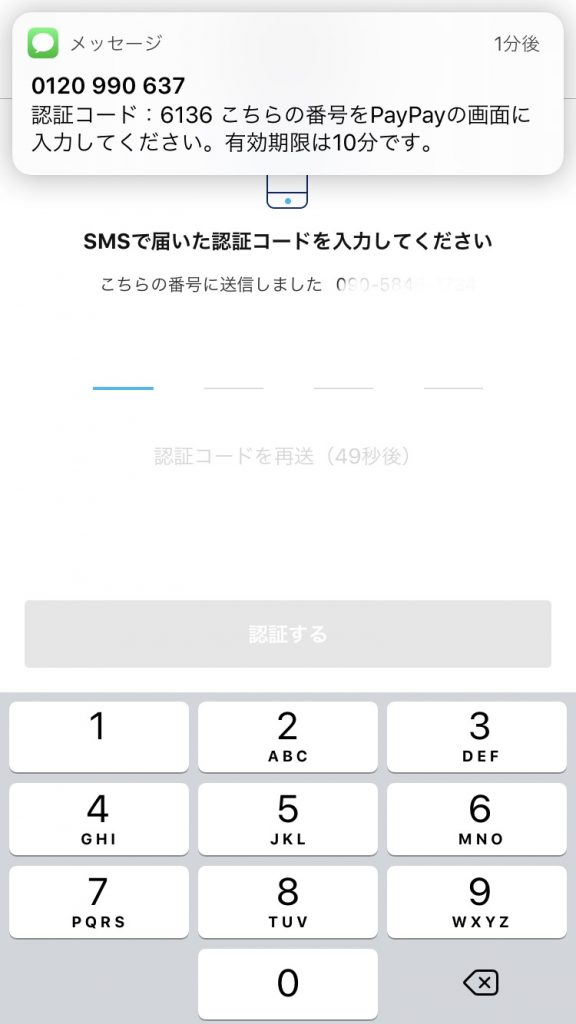
そうすると…
SMSで届けられる4ケタの数字を入力すると終了です!
次にログイン画面に移行します。
これでダウンロード終了!
すぐに残高500円に!
PayPay(ペイペイ)からボーナスゲットしました。
ここまでで所要時間が1分~2分程度です。
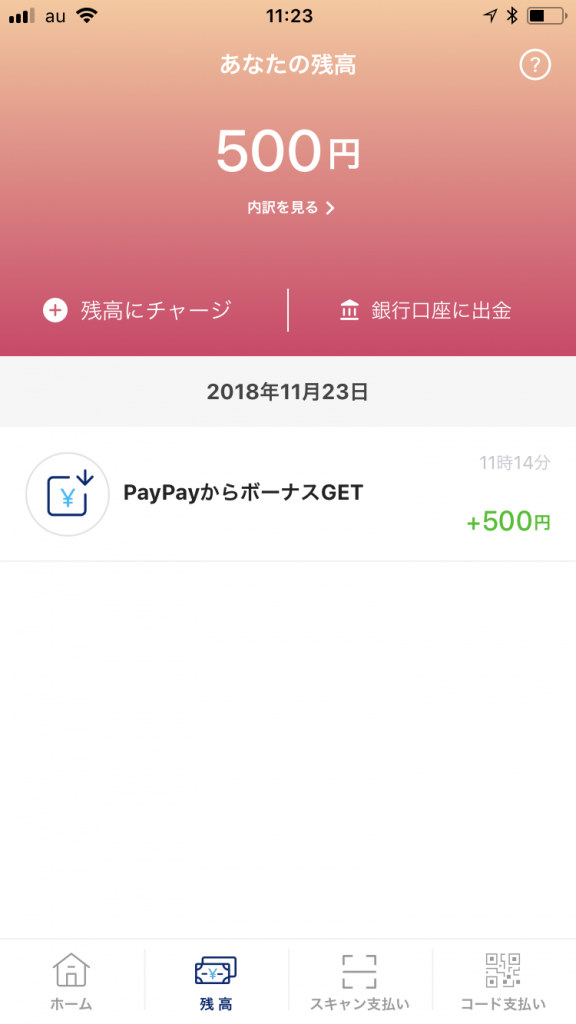
ソフトバンクユーザーは1,000円還元
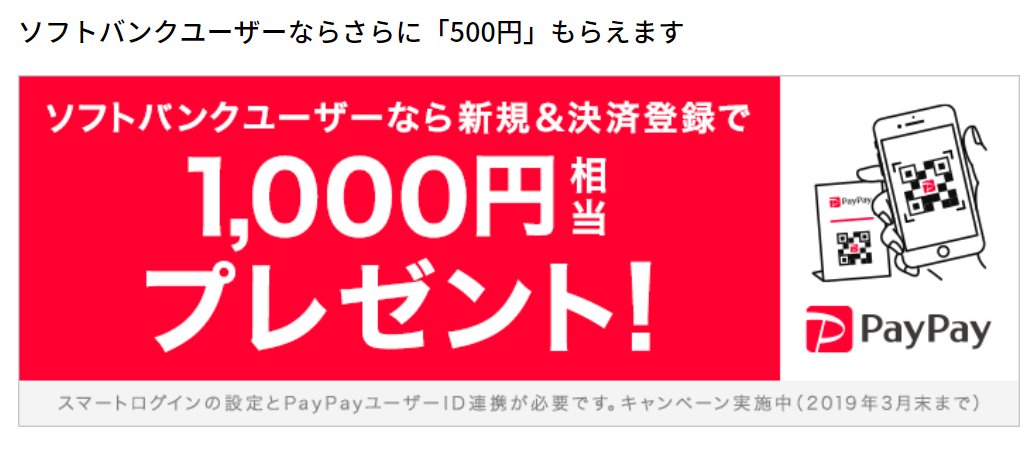
ソフトバンクユーザーならダウンロードで1000円もらえるチャンスです!
私自身昨年までソフトバンクでしたが…auに鞍替えしちゃったんですよね。
2年縛りが終わり、その後オトクな事がなかったのでauにしちゃいました。
ちょうど、スーパーフライデーもなかったので…
残念!
PayPay(ペイペイ)の支払い方法

ペイペイの支払い方法は3通りあります。
- PayPay(ペイペイ)残高
- Yahoo!マネー
- クレジットカード
です。
お店での支払い方法は2通り
PayPay(ペイペイ)のアプリを起動し、お支払画面をタップします。
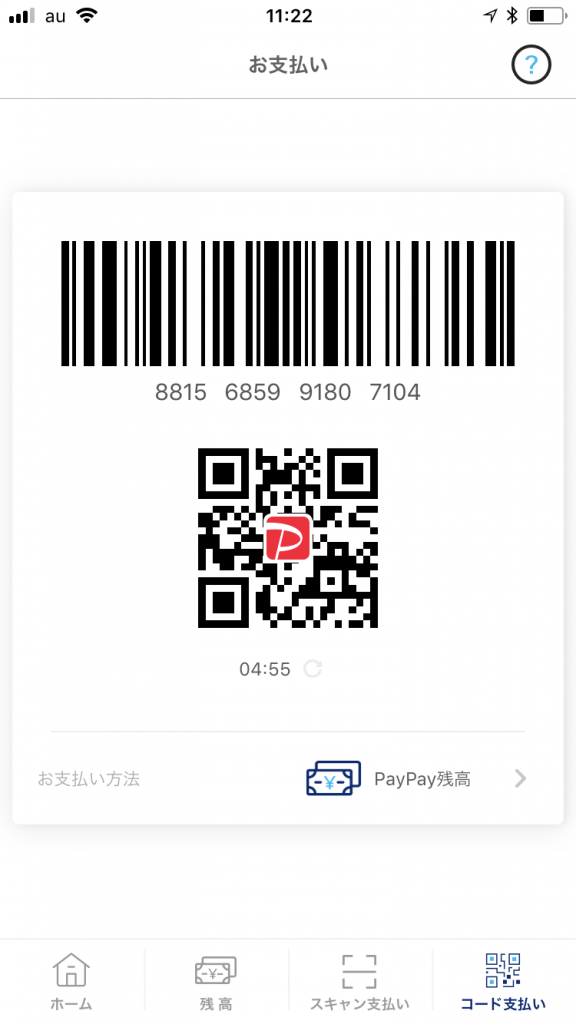 そうなるとこの画面になりますので、
そうなるとこの画面になりますので、
- スキャン支払い
- コード支払い
お店によって画面が違います。
以下詳しく画像で。
バーコードを読み取る方法
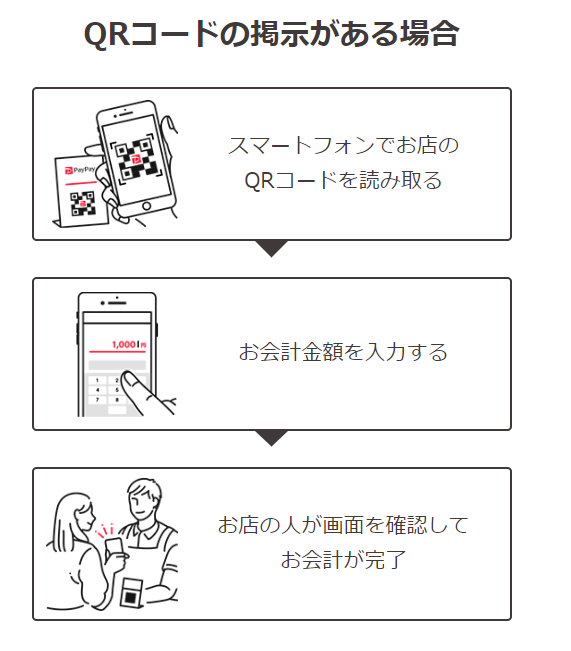
スマホからQRコードを読み取ります。
会計の金額を入力、支払いボタンを押してお店の人に見せて決済終了となります。
以前楽天ペイでタクシーで支払った際には、決済終了後登録番号を控えていましたので、もしかしたら店舗によってはこのような方式になる可能性もありますね。
決済画面を見せる方法
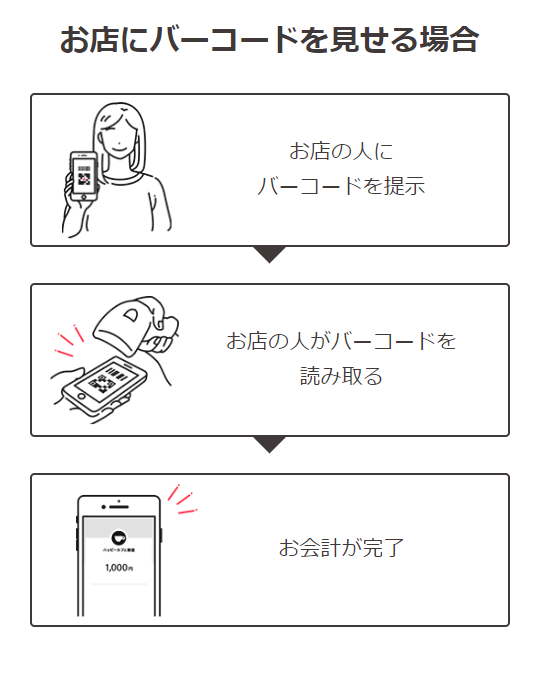
こちらはホント簡単です。
決済画面を見せて、バーコードを読み取るだけです。
ちなみに…楽天ペイでローソンでのコンビニ決済の場合はこの方法でした。
注意点としては、コンビニのWi-Fiにつながっていると、アプリの起動がしなくなるという弊害がありますね。
PayPayの場合はどうなるんでしょう?
PayPay(ペイペイ)へのチャージ方法は?

ペイペイ残高には
- 銀行口座から
- Yahoo!マネーから
- クレジットカードから
それぞれチャージすることができます。
Yahoo!マネーとはYahoo!の電子マネーで手数料がかからないのが嬉しいですよね。
Yahoo!マネーにチャージするには
Yahoo!マネーにチャージするためには、Yahoo!ウォレットにアクセスし、3通りの方法があります。
-Yahooウォレット_-https___money.wallet.yahoo_.co_.jp_charge_select.png)
Yahoo!マネーへはコンビニからチャージすることができます。
今回はペイペイ利用可能店舗がファミリーマートだけ(記事執筆時点2018.12.8現在)ですが、もうすぐミニストップでもつかえるようになります。
Yahoo!ウォレットから番号を発行する
まずはYahoo!ウォレットにアクセスします。
そうすると画像のページに移動しますので、3通りあるチャージ方法から、コンビニでチャージを選びます。
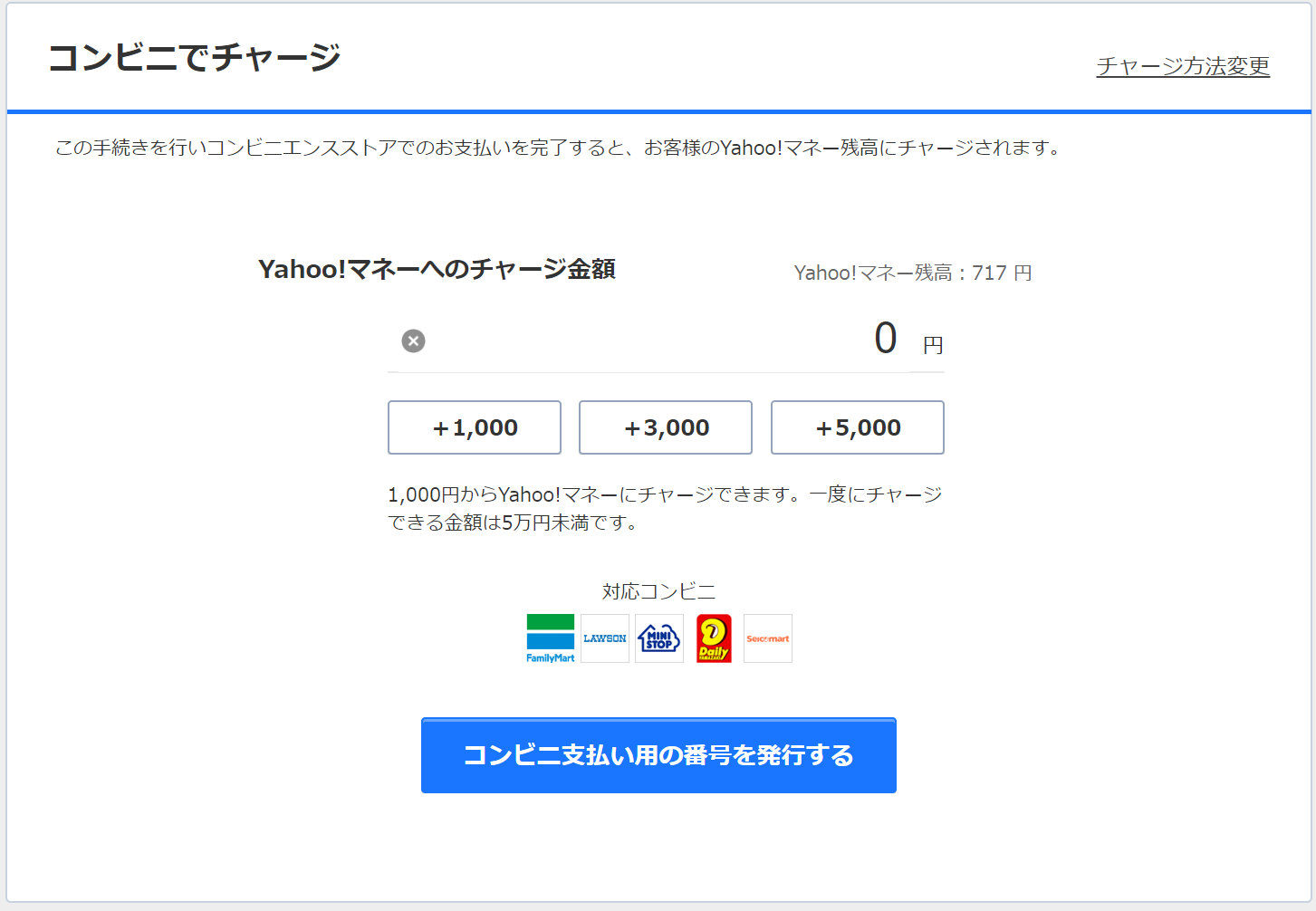
チャージしたい額をタップし、コンビニ払い用の番号を発行します。
そうすると…
以下の画像になります。
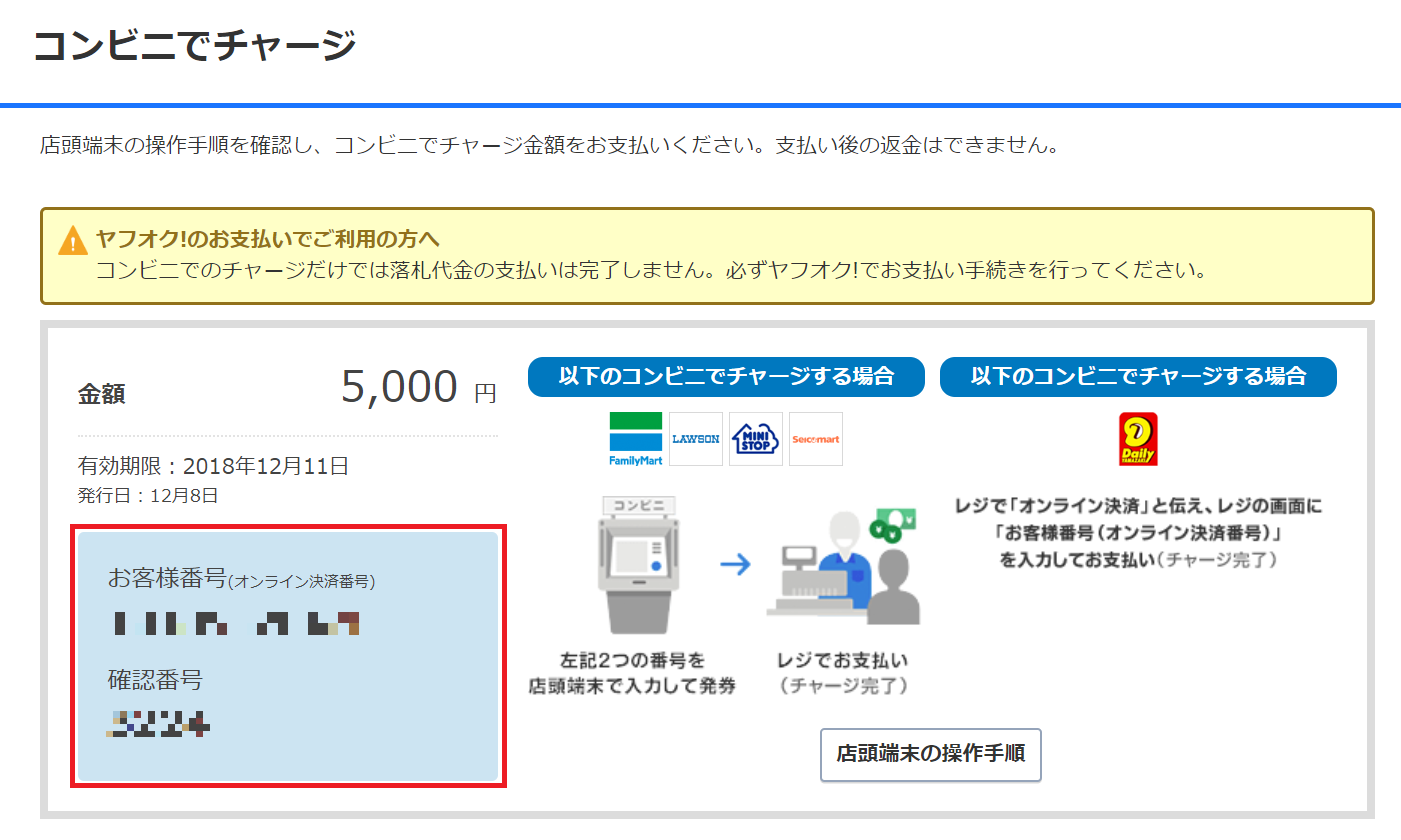
そうなるとお客様番号と、確認番号が付与されますので、店頭の端末から番号を発行、そのままレジで支払い、チャージ終了です。
でも…
この方法を使うとコンビニでレジ待ちの長い列ができていたりすると、結構時間がかかりそうです…
こんな時にクレジットチャージなら時間短縮、即チャージ完了です。
クレジットチャージの方法
クレジットカードからチャージできるのはYahoo!Japanカードのみです。
それ以外はクレジットチャージできないのでご注意を。
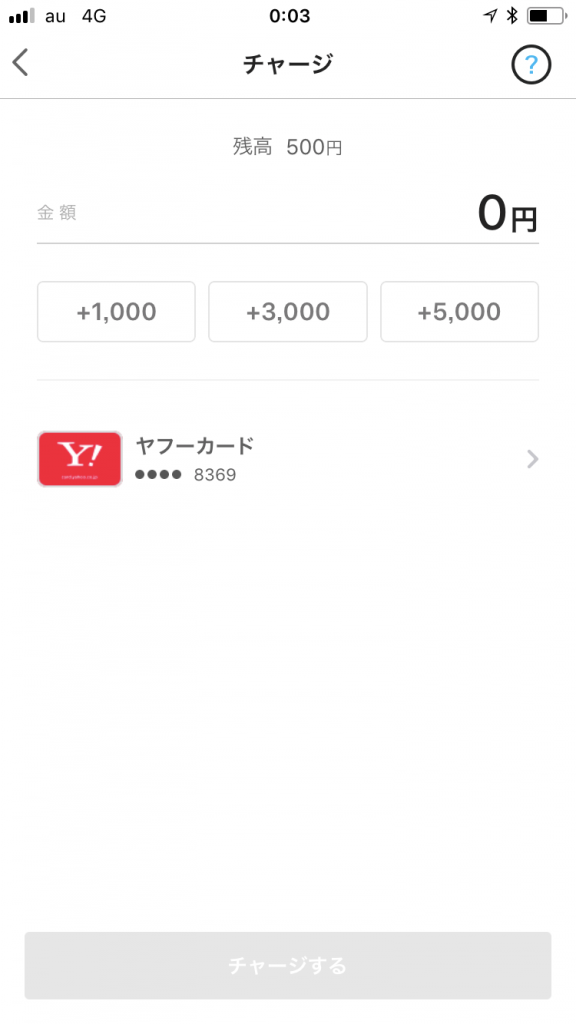
クレジットチャージはチャージの画面から簡単にチャージすることができます。
クレジットカードのチャージ額は
- 1000円
- 3000円
- 5000円
の3つを選択できます。
チャージ額を選択し、チャージするをタップして終了です。
Yahoo!Japanカードのポイント還元率は?

Yahoo!Japanカードをチャージすると、100円に対して1円なのでポイント還元率は1%です。
Yahoo!ショッピングで使うとポイント還元率が3倍の3%に。
特にリサーチした結果、ペイペイ利用でのポイント還元率については記載がありませんでした。
変わりなしなんですね。
Yahoo!Japanカードでオトクにペイペイを使おう!
Yahoo!Japanカードを持っていると、ペイペイをクレジットチャージでオトクに使えたり、またYahoo!ショッピングでポイントが3倍となります。
また、ヤフオク!やクリックポストを使う場合、Yahoo!Japanカードがあるととっても便利です。
年会費も永年無料ですし、この際申し込んじゃいましょう!
年会費永年無料Yahoo! JAPANカードの申し込みはこちらから!